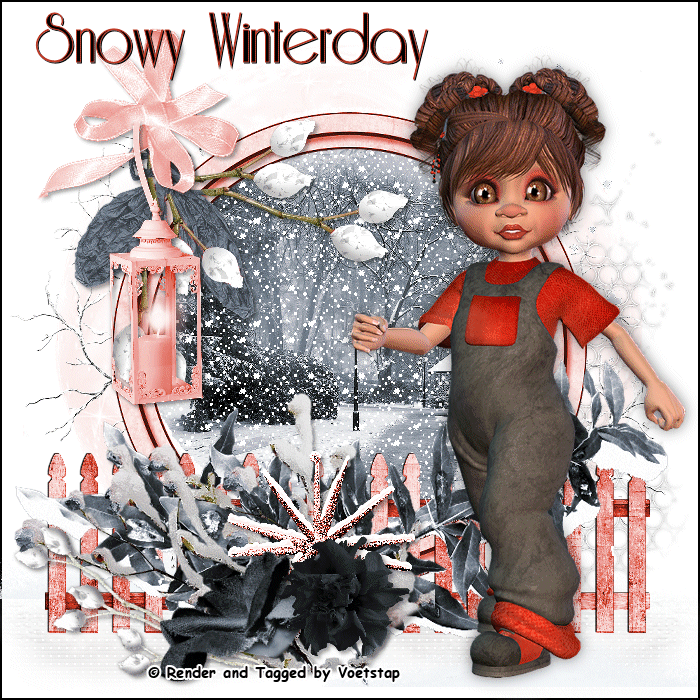|
Snowy winterday
Zorg zelf voor een
eigen staande tube |
|
01- Open een transparant vel van 700 bij 700 pixels. 02- Zet je achtergrondkleur op zwart, en je voorgrondkleur op wit.
03-
Vul je lege afbeelding met wit.
04-
Lagen, nieuwe rasterlaag.
05-
Selecties, selectie alles
selecteren, selectie wijzigen inkrimpen met 2 pixels.
06-
Ga naar de tube cirkelachtergrond,
kopieer deze en plak als nieuwe laag op je afbeelding. 07- Ga naar de tube net, kopieer deze en plak als nieuwe laag op je afbeelding. 08- Schuif het net naar rechts onderin je afbeelding. Zie voorbeeld.
09-
Ga naar de tube bruche, kopieer deze
en plak als nieuwe laag op je afbeelding.
10-
Ga naar de tube wolkjes, kopieer
deze en plak als nieuwe laag op je afbeelding.
11-
Ga naar de tube tree, kopieer deze
en plak als nieuwe laag op je afbeelding.
12-
Ga naar de tube achtergrond, kopieer
deze en plak als nieuwe laag op je afbeelding.
13-
Ga naar de tube frame, kopieer deze
en plak als nieuwe laag op je afbeelding.
14-
Ga naar de tube hek, kopieer deze en
plak als nieuwe laag op je afbeelding.
15-
Ga naar de tube tak, kopieer deze en
plak als nieuwe laag opj e afbeelding.
16-
Ga naar de tube el45, kopieer deze
en plak als nieuwe laag op je afbeelding.
17-
Ga naar de tube el12, kopieer deze
en plak als nieuwe laag op je afbeelding.
18-
Ga naar de tube bow, kopieer deze en
plak als nieuwe laag op je afbeelding.
19-
Ga naar de tube el15, kopieer deze
en plak als nieuwe laag op je afbeelding.
20-
Ga naar de tube el25, kopieer deze
en plak als nieuwe laag op je afbeelding.
21-
Ga naar de tube lantaarn, kopieer
deze en plak als nieuwe laag op je afbeelding.
22-
Ga naar de tube flower, kopieer deze
en plak als nieuwe laag op je afbeelding.
23-
Ga naar de tube flower1, kopieer
deze en plak als nieuwe laag op je afbeelding.
24-
Ga naar je tube, maak hem op maat:
655 pixels hoog, kopieer deze en plak als nieuwe laag op je
afbeelding.
25-
Lagen, nieuwe rasterlaag. 26- Effecten, 3d effecten, slagschaduw: 1- 1 100 1, kleur zwart. 27- Schuif de tekst in het midden bovenin je afbeelding. 28- Let op!! Mocht je tekst te klein zijn, vergroot hem dan 1 of 2x met 120%, alle lagen niet aangevinkt. Schuif dan alsnog je tekst op de goede plek. 29- Lagen, nieuwe rasterlaag, zet hier je naam of watermerk op.
30-
Open nu je witte achtergrond, die we
in het begin hebben weggezet.
Nu even goed opletten, want we gaan de animatie doen. 31- Sluit in je lagenpalet, alle lagen tot en met de laag van het cirkelframe. Bij mij zijn dat de bovenste 11 lagen, de onderste 9 lagen staan dus open.
32-
Ga op de laag van de
cirkelachtergrond staan.
33-
Open animatieshop.
34-
Klik het frame aan, zodat het is
geselecteerd.
35-
Open nu in animatieshop sneeuw rond
gemaakt. Zorg dat je op het eerste frame staat.
36-
Ga naar je gemaakte frames, en zorg
dat je op het eerste frame staat. 37- Oke is dat gelukt ? nergens meer aanzitten, we gaan terug naar psp. 38- Nu sluit je alle lagen die open zijn, en vervolgens open je de lagen die daarboven staan, allemaal. Dus dat zijn dan de bovenste 11 frames. 39- Bewerken, samengevoegd kopieren. 40- Naar animatieshop, bewerken plakken als nieuwe animatie. 41- Nu herhaal je punt 34. 42- Is het gelukt? Oke super dan gaan we weer verder. 43- Klik frame 1 aan, bewerken alles selecteren, bewerken kopieren. 44- Nu terug naar de frames, met het sneeuw en je restant plaatje.
45-
Zorg dat je op het eerste frame
staat: 46- Is het gelukt? Superrrrrrrrrr . 47- Nu kun je nog even je animatie bekijken. 48- Ben je tevreden? 49- Dan kies je voor bestand opslaan als gifbestand.
En dit was het
dan, ik hoop dat jullie het een leuke les vonden. Deze les is geschreven door Miriam, en met haar goedvinden heb ik deze les aangepast. Marga heeft hem voor mij getest, dank je wel!
Aangepast door Thera |